एप्पल वॉच और बिना पासकोड के iPhone अनलॉक कैसे करें
परम सुविधा की खोज करें एप्पल वॉच से iPhone अनलॉक करना सेकंड में। यह गेम-चेंजिंग फीचर आपके डिवाइस के बीच एक सहज और सुरक्षित कनेक्शन प्रदान करता है। क्या आप इसके बारे में उत्सुक हैं? इस शानदार कार्यक्षमता को सेट अप करने और उपयोग करने के तरीके के बारे में चरण-दर-चरण मार्गदर्शिका जानने के लिए हमारी पोस्ट में गोता लगाएँ। लेकिन यह सब नहीं है! Apple Watch या पासकोड के बिना अपने iPhone को अनलॉक करने के लिए एक बोनस समाधान का पता लगाएं। इन अमूल्य जानकारियों का लाभ उठाएँ; अपने iPhone अनुभव को नई ऊंचाइयों तक ले जाने के लिए आगे पढ़ें!
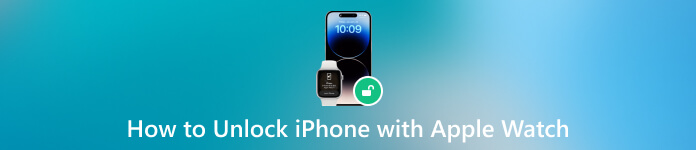
इस आलेख में:
भाग 1. Apple Watch से iPhone अनलॉक करें
1. अपना एप्पल वॉच सेटअप करें
अगर iPhone iPad लॉक हो जाए तो क्या करें? आप अपनी Apple Watch का इस्तेमाल कर सकते हैं। सेटअप प्रक्रिया शुरू करने से पहले, कुछ पूर्वापेक्षाओं पर विचार करें। पुष्टि करें कि आपकी Apple Watch आपके iPhone के साथ जोड़ी गई है, जिससे आपको सूचनाएँ और अलर्ट मिल रहे हैं। पहचान सत्यापन के दौरान सुरक्षित डिजिटल हैंडशेक के लिए दोनों डिवाइस पर वाई-फाई और ब्लूटूथ सक्रिय करें। सेटअप में दो-स्तरीय रणनीति शामिल है। सबसे पहले, अपनी Apple Watch पर एक पासकोड स्थापित करें। हालाँकि आप इसे अपने iPhone पर शुरू कर सकते हैं, Apple Watch पर सीधे कॉन्फ़िगरेशन का विकल्प चुनना प्रक्रिया को सरल बनाता है। इसे सेट अप करने के लिए इन चरणों का पालन करें:
पहुँच समायोजन अपने पर एप्पल घड़ी, जिसे आपके ऐप्स के बीच आसानी से पाया जा सकता है। फिर, सेटिंग ऐप को स्क्रॉल करके नेविगेट करें जब तक कि आपको वह न मिल जाए और उस पर टैप न करें पासकोड विकल्प।
चयन करने पर पासकोड विकल्प पर क्लिक करने पर आपको एक नए पेज पर भेज दिया जाएगा। टर्न ऑन विकल्प चुनें पासकोड सेटअप प्रक्रिया आरंभ करने के लिए सुविधा का उपयोग करें।
एक अद्वितीय चार-अक्षर संख्यात्मक पासवर्ड दर्ज करके अपनी सुरक्षा को वैयक्तिकृत करने का अवसर लें। सटीकता सुनिश्चित करने के लिए पासवर्ड की पुष्टि करें, और एक बार सत्यापित होने के बाद, आपकी Apple Watch अब सुरक्षित रूप से सुरक्षित है।
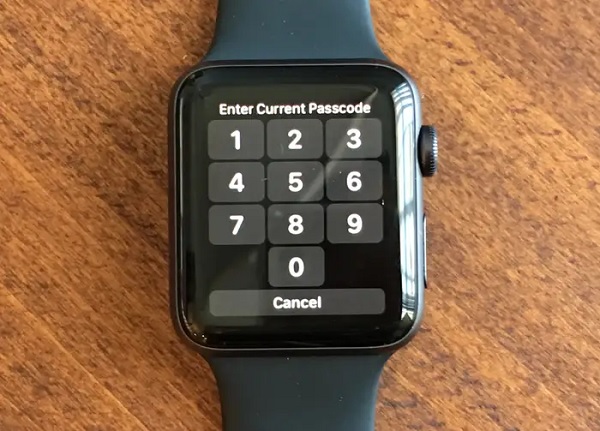
2. iPhone अनलॉक करने के लिए Apple वॉच का उपयोग करें
अपने Apple Watch के लिए पासकोड सेट करने के बाद, अपने iPhone पर वॉच अनलॉक सुविधा को सक्रिय करें। प्रक्रिया जानने के लिए नीचे दिए गए गाइड का पालन करें।
iPhone खोलें समायोजन ऐप खोलें और चुनें फेस आईडी और पासकोड विकल्प चुनें। इसके बाद, आगे बढ़ने के लिए अपने iPhone का पासकोड डालें। फेस आईडी और पासकोड सेटिंग में, टॉगल ऑन करें एप्पल वॉच से अनलॉक करें विकल्प।
अगर आपके पास कई Apple Watch हैं, तो दी गई सूची में से हर एक के लिए अनलॉक सुविधा सक्षम करें। जब फेस आईडी संभव नहीं है, तो आपकी Apple Watch आसानी से काम संभाल लेती है। अपने iPhone की स्क्रीन को जगाएँ और उस पर नज़र डालें।
आपकी कलाई पर पहनी जाने वाली Apple Watch आसानी से अनलॉक प्रक्रिया को संभाल लेती है। घड़ी पर पासकोड डालने की कोई ज़रूरत नहीं है, जो बेजोड़ सुविधा प्रदान करती है।
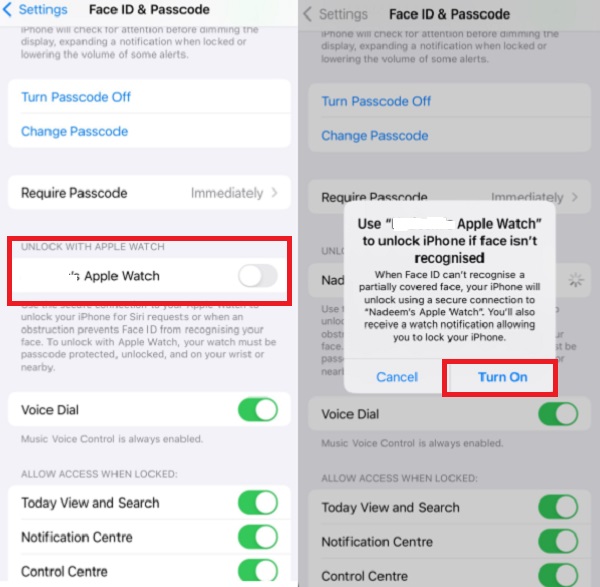
भाग 2. एप्पल वॉच या पासकोड के बिना iPhone अनलॉक करें
यदि आपके पास एप्पल वॉच नहीं है और आप गलती से अपने आईफोन का पासवर्ड भूल गए हैं, तो आप यह विकल्प चुन सकते हैं: imyPass iPassGoयह सुरक्षित iOS डिवाइस अनलॉकर प्रीमियम सुविधाएँ प्रदान करता है जो आपको अपने iPhone तक पहुँचने में मदद कर सकता है यदि आप अपना पासकोड भूल गए हैं या आपके पास Apple Watch की तरह बैकअप प्लान नहीं है। इसके अलावा, सॉफ़्टवेयर आपके डिवाइस की सभी सुविधाओं तक पूरी तरह से पहुँचने के लिए चार या छह अंकों के पासकोड, फेस और टच आईडी और यहाँ तक कि MDM को भी तुरंत बायपास कर सकता है। यदि आप Apple वॉच के बिना iPhone को अनलॉक करने के तरीके के बारे में उत्सुक हैं, तो नीचे दिए गए विवरण पर जाएँ।

4,000,000+ डाउनलोड
बिना डेटा हानि के, यह iPhone और iPad सहित iOS उपकरणों पर स्क्रीन टाइम प्रतिबंधों को बायपास कर सकता है।
यह एप्पल आईडी और आईट्यून्स बैकअप पासवर्ड हटा सकता है।
सॉफ्टवेयर का इंटरफ़ेस उपयोगकर्ता-अनुकूल है, जिससे इसका उपयोग करना और परिचित होना आसान हो जाता है।
यह विंडोज़ और मैक कंप्यूटरों पर उपलब्ध है।
iOS अनलॉकर प्राप्त करें
क्लिक मुफ्त डाउनलोड अनलॉकर का इंस्टॉलर पाने के लिए। उसके बाद, अपने डिवाइस पर सॉफ़्टवेयर को अच्छी तरह से इंस्टॉल करने के लिए संकेतों का पालन करें। एक बार हो जाने के बाद, इसे खोलें और अगली प्रक्रिया पर जाएँ।
iOS डिवाइस संलग्न करें और आगे बढ़ें
USB केबल का उपयोग करके अपने iOS डिवाइस को कंप्यूटर से कनेक्ट करके प्रक्रिया आरंभ करें। इंटरफ़ेस से, चुनें पासकोड वाइप करें मोड पर क्लिक करें। फिर, दबाएँ शुरू फर्मवेयर विंडो देखने के लिए बटन दबाएं।
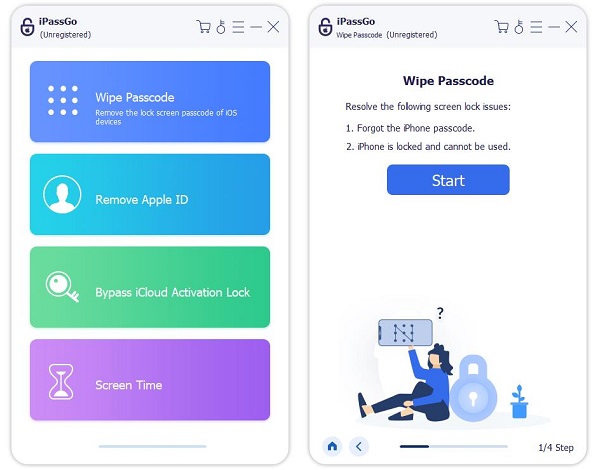
फर्मवेयर पैकेज प्राप्त करें
अनलॉक करने से पहले अपनी डिवाइस की जानकारी सत्यापित करें, फिर नेटवर्क से फ़र्मवेयर पैकेज डाउनलोड करने के लिए स्टार्ट पर क्लिक करें। यह चरण सुनिश्चित करता है कि आपके डिवाइस को अनलॉक करने के लिए आवश्यक डेटा सुरक्षित रूप से प्राप्त हो गया है।
बिना पासकोड के iPhone अनलॉक करें
फर्मवेयर पैकेज डाउनलोड हो जाने के बाद, क्लिक करके आगे बढ़ें अनलॉकयदि आप अपने डिवाइस से पासकोड हटाने के लिए सहमत हैं, तो दर्ज करें 0000 पासकोड वाइप प्रक्रिया आरंभ करने के लिए। प्रक्रिया के बाद, आपका iPhone पुनः आरंभ हो जाएगा, और आप बिना पासकोड के इसे स्वतंत्र रूप से उपयोग कर सकते हैं।
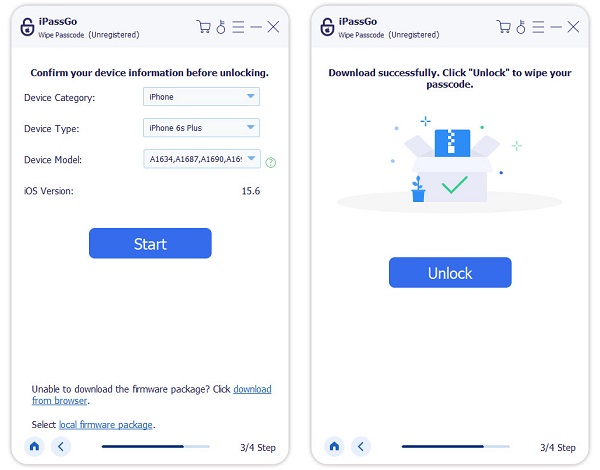
भाग 3. एप्पल वॉच और क्या कर सकता है?
Apple Watch एक टाइमकीपिंग डिवाइस और एक बहुमुखी साथी है जो दैनिक जीवन को बेहतर बनाता है। अपने स्टाइलिश डिज़ाइन के अलावा, यह उन विशेषताओं से भरा हुआ है जो आपकी दिनचर्या में सहजता से एकीकृत हो जाती हैं। यहाँ चार उल्लेखनीय कार्यक्षमताएँ दी गई हैं:
◆ फिटनेस ट्रैकिंग: Apple Watch की मज़बूत फ़िटनेस ट्रैकिंग क्षमताओं के साथ अपने स्वास्थ्य और फ़िटनेस लक्ष्यों पर नज़र रखें। यह आपकी हृदय गति पर नज़र रखता है, वर्कआउट को ट्रैक करता है और आपको पूरे दिन सक्रिय रहने में मदद करने के लिए व्यक्तिगत गतिविधि लक्ष्य भी प्रदान करता है।
◆ अधिसूचनाओं पर एक नज़र: अपने iPhone को लगातार चेक किए बिना कनेक्ट रहें। अपनी कलाई से संदेश प्राप्त करें और उनका उत्तर दें, चाहे वे संदेश हों, ईमेल हों या आपके पसंदीदा ऐप से अलर्ट हों।
◆ ईसीजी और स्वास्थ्य निगरानी: ऐप्पल वॉच बुनियादी फिटनेस ट्रैकिंग से आगे बढ़कर ईसीजी (इलेक्ट्रोकार्डियोग्राम) रीडिंग जैसी उन्नत स्वास्थ्य सुविधाएँ प्रदान करती है। यह आपके स्वास्थ्य मीट्रिक पर कड़ी नज़र रखती है, मूल्यवान जानकारी प्रदान करती है और संभावित रूप से आपको अनियमितताओं के बारे में सचेत करती है।
◆ वॉलेट और एप्पल पे: अपना बटुआ घर पर ही छोड़ दें! Apple Watch के साथ, आप Apple Pay का उपयोग करके सुरक्षित भुगतान कर सकते हैं। साइड बटन पर डबल-क्लिक करें, फेस आईडी या अपने पासकोड से प्रमाणित करें, और आप चलते-फिरते लेन-देन करने के लिए तैयार हैं।
आप जानना चाह सकते हैं:
अक्सर पूछे जाने वाले प्रश्न.
-
मेरा एप्पल वॉच मेरे फ़ोन को अनलॉक क्यों नहीं कर रहा है?
अगर आपकी Apple Watch आपके iPhone को अनलॉक नहीं कर रही है, तो सुनिश्चित करें कि दोनों डिवाइस में नवीनतम अपडेट और स्थिर ब्लूटूथ कनेक्शन है। एप्पल वॉच से अनलॉक करें यह सुविधा आपके iPhone की फेस आईडी और पासकोड सेटिंग्स में सक्रिय होती है।
-
क्या मैं अपना दरवाज़ा खोलने के लिए अपनी एप्पल वॉच का उपयोग कर सकता हूँ?
हां, यदि आपका स्मार्ट लॉक एप्पल का समर्थन करता है होमकिट और आपकी Apple Watch आवश्यक सॉफ़्टवेयर चलाती है। आप इसका उपयोग कर सकते हैं घर होमकिट के साथ एकीकृत दरवाजों को नियंत्रित करने और अनलॉक करने के लिए अपनी घड़ी पर ऐप का उपयोग करें।
-
मुझे अपनी एप्पल वॉच को बार-बार अनलॉक क्यों करना पड़ता है?
अगर आपको लगातार अपनी Apple Watch को अनलॉक करने के लिए कहा जाता है, तो कलाई पहचान सेटिंग की जाँच करें और सुनिश्चित करें कि यह अच्छी तरह से फिट हो। संभावित गड़बड़ियों को दूर करने के लिए अपनी घड़ी और iPhone दोनों को पुनः प्रारंभ करें।
निष्कर्ष
संक्षेप में, अपने iPhone को अनलॉक करना सुविधा और सुरक्षा को सहजता से एकीकृत करता है। चाहे अभिनव Apple वॉच सुविधा का उपयोग करना हो या वैकल्पिक तरीकों की खोज करना हो, यह प्रक्रिया विविध उपयोगकर्ता प्राथमिकताओं को पूरा करती है। जो लोग एक सुव्यवस्थित दृष्टिकोण की तलाश में हैं, उनके लिए समझ बिना पासकोड के एप्पल वॉच से iPhone अनलॉक कैसे करें अमूल्य साबित होता है। उपकरणों के बीच यह गतिशील बातचीत उपयोगकर्ता के अनुकूल समाधानों के निरंतर विकास को प्रदर्शित करती है, जो आपके डिजिटल दुनिया तक आसानी से पहुँचने में एक व्यक्तिगत अनुभव प्रदान करती है।
गरम समाधान
-
पासवर्ड युक्तियाँ
-
विंडोज पासवर्ड
-
विंडोज़ को ठीक करें
-
विंडोज टिप्स
-
जीपीएस स्थान

